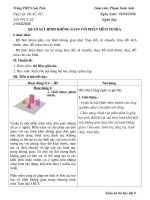Quan sát hình không gian với phần mềm Yenka
Bạn đang xem bản rút gọn của tài liệu. Xem và tải ngay bản đầy đủ của tài liệu tại đây (617.02 KB, 25 trang )
Tuần:
Tiết:
Tin Học 8
Quan sát hình không gian
với phần mềm YenKa
Tuần:
Tiết:
Quan sát hình không gian với phần mềm YenKa
1. Giới thiệu phần mềm Yenka:
Phần mềm Yenka dùng để làm gì ?
Yenka là phần mềm dùng để tạo các hình không
gian như: Hình chóp, hình nón, hình trụ.
Em có thể thay đổi kích thước, thay đổi màu, di
chuyển và sắp xếp chúng.
Tuần:
Tiết:
Quan sát hình không gian với phần mềm YenKa
2. Giới thiệu màn hình làm việc chính:
a) Khởi động phần mềm:
Để khởi động phần mềm Yenka em làm
thế nào?
Các bước khởi động phần mềm:
- Nháy đúp vào biểu tượng
để khởi động phần mềm.
- Nháy nút Try Basic Version để vào màn hình chính.
Tuần:
Tiết:
Quan sát hình không gian với phần mềm YenKa
2. Giới thiệu màn hình làm việc chính:
a) Khởi động phần mềm:
Tuần:
Tiết:
Quan sát hình không gian với phần mềm YenKa
2. Giới thiệu màn hình làm việc chính:
b) Màn hình chính: Hộp công cụ
Khu vực tạo các
đối tượng
Thanh công cụ
- Hộp
công
để tạo
ra các
không
Hộp
công
cụcụ:
vàdùng
thanh
công
cụhình
dùng
để gian.
làm gì?
- Thanh công cụ: chứa các nút lệnh dùng để điều khiển và
làm việc với các đối tượng.
Tuần:
Tiết:
Quan sát hình không gian với phần mềm YenKa
2. Giới thiệu màn hình làm việc chính:
c) Thoát khỏi phần mềm:
Để thoát khỏi phần mềm Yenka em làm
thế nào?
Tuần:
Tiết:
Quan sát hình không gian với phần mềm YenKa
3. Tạo hình không gian:
a) Tạo mô hình:
Tạo hình trụ
Tạo hình nón
Tạo hình chóp
Tạo hình lăng trụ
Để tạo mô hình, em dùng
chuột chọn mô hình và kéo
vực
tạonào?
các
Để tạothả
môchuột
hình ra
emkhu
làm
thế
đối tượng của phần mềm.
Tuần:
Tiết:
Quan sát hình không gian với phần mềm YenKa
Mô hình được nhìn
từ trên xuống
Mô hình được nhìn
từ góc cạnh khác
Tuần:
Tiết:
Quan sát hình không gian với phần mềm YenKa
PHIẾU HỌC TẬP
Quan sát Hình 1 và tìm ra cách để xoay mô
hình theo các góc cạnh khác nhau để được
Hình 2.
Hình 1
Hình 2
Tuần:
Tiết:
Quan sát hình không gian với phần mềm YenKa
Xoay mô hình trong không gian 3D:
- Nháy vào biểu tượng
trên thanh công cụ.
- Đưa con trỏ chuột lên mô hình, nhấn giữ và di
chuyển chuột, em sẽ thấy mô hình quay trong
không gian 3D.
Phóng to, thu nhỏ:
Tương tự thao tác xoay mô hình, em
hãy cho biết muốn phóng to hoặc thu nhỏ
mô hình em làm như thế nào?
Tuần:
Tiết:
Quan sát hình không gian với phần mềm YenKa
Dịch chuyển khung mô hình:
* Lưu ý: Các lệnh sẽ hết tác dụng khi ta
thả chuột.
Tuần:
Tiết:
Quan sát hình không gian với phần mềm YenKa
3. Tạo hình không gian:
b) Các lệnh tạo mới, lưu, mở tệp mô hình:
Tạo tệp mới
Mở tệp có sẵn
Lưu tệp
Lưu tệp với tên khác
Tuần:
Tiết:
Quan sát hình không gian với phần mềm YenKa
3. Tạo hình không gian:
c) Xóa các đối tượng:
Muốn xóa một đối tượng em làm như thế nào?
Nháy chuột lên hình đó để để chọn (đánh
dấu) rồi nhấn phím Delete.
Muốn chọn cùng một lúc nhiều đối tượng em làm
như thế nào?
Có thể chọn đồng thời nhiều đối tượng bằng cách
nhấn giữ phím Ctrl trong khi chọn hoặc nhấn tổ hợp
phím Ctrl+A để chọn tất cả các đối tượng hiện có trên
màn hình.
Tuần:
BÀI TẬP
Tiết:
- Khởi động phần mềm Yenka như thế nào?
- Dịch chuyển khung mô hình bằng cách chọn
biểu tượng nào trên thanh công cụ?
A/
B/
C/
D/
Tuần:
BÀI TẬP
Tiết:
- Ghép cột A với cột B sao cho phù hợp?
A
B
1. Save
a. Tạo tệp mới
2. Open...
b. Lưu tệp
3. New
c. Mở tệp có sẵng
4. Save as...
d. Lưu với tên khác
A/ 1b-2c-3d-4a
B/ 1b-2c-3d-4a
C/ 1d-2c-3a-4b
D/ 1b-2c-3a-4d
- Muốn xóa đối tượng em làm như thế nào?
Tuần:
Tiết:
Quan sát hình không gian với phần mềm YenKa
4. Khám phá, điều khiển các hình không gian:
a) Thay đổi, di chuyển:
Muốn di chuyển một hình không gian, hãy kéo thả đối
tượng đó.
Tuần:
Tiết:
Quan sát hình không gian với phần mềm YenKa
4. Khám phá, điều khiển các hình không gian:
b) Thay đổi kích thước:
- Chọn đối tượng cần thay đổi kích thước.
- Xuất hiện đường viền và các nút nhỏ trên đối tượng,
cho phép tương tác để thay đổi kích thước.
Hình trụ
Hình lăng trụ
tam giác
Hình chóp
Tam giác
Hình nón
Tuần:
Tiết:
Quan sát hình không gian với phần mềm YenKa
4. Khám phá, điều khiển các hình không gian:
c) Thay đổi màu cho các hình:
- Muốn tô màu, thay đổi màu cho các hình, em dùng
công cụ
.
* Các bước thực hiện tô màu:
+ Kéo thả một màu ra mô hình. Khi đó trên các hình xuất
hiện các chấm đen cho biết hình đó có thể thay đổi màu.
+ Kéo thả màu vào các chấm đen để tô màu.
Tuần:
Tiết:
Quan sát hình không gian với phần mềm YenKa
4. Khám phá, điều khiển các hình không gian:
d) Thay đổi tính chất của hình:
- Nháy đúp lên đối tượng, hộp thoại mô tả các thông tin,
tính chất của đối tượng được mở ra. Ta thực hiện cách
thay đổi thông số ở ô Base edge (độ dài cạnh), Height
(chiều cao).
Tuần:
Tiết:
Quan sát hình không gian với phần mềm YenKa
4. Khám phá, điều khiển các hình không gian:
e) Gấp giấy thành hình không gian:
Gấp hình phẳng để tạo hình không gian:
B1: Chọn
hoặc
trong hộp công cụ.
Kéo thả đối tượng này vào giữa màn hình.
B2: Kéo thả chuột để thực hiện thao tác "gấp" hình
phẳng này thành hình không gian tương ứng.
Tuần:
Tiết:
Quan sát hình không gian với phần mềm YenKa
4. Khám phá, điều khiển các hình không gian:
e) Gấp giấy thành hình không gian:
Mở hình không gian thành hình phẳng:
B1: Nháy đúp chuột lên hình không gian.
B2: Nháy nút Open trong hộp thoại tính chất.
Tuần:
Tiết:
Quan sát hình không gian với phần mềm YenKa
5. Một số chức năng nâng cao:
a) Thay đổi mẩu thể hiện hình:
b) Quay hình trong không gian:
Tuần:
Tiết:
CỦNG CỐ
Tuần:
Tiết:
DẶN DÒ
Tuần:
Tiết: